كيفية زيادة حد الذاكرة في ووردبريس
نشرت: 2023-02-01كل شيء في العالم تقريبًا لديه سعة قصوى. تستخدم أجهزة الكمبيوتر قدرًا محدودًا من الذاكرة لتخزين الإجراءات والتعليمات البرمجية والبرامج النصية وغير ذلك الكثير. في بعض الحالات ، سترغب في زيادة هذا الحد للابتعاد عن الأخطاء. بالنسبة لكيفية زيادة حد الذاكرة داخل WordPress ، فلن تتمكن من استخدام شاشات لوحة القيادة المألوفة.
الطريقة الرئيسية لزيادة حد ذاكرة WordPress هي الوصول إلى ملفات الخادم الخاص بك ، وإجراء تغيير ، وحفظه ، ثم اختبار موقعك. ستختلف كيفية القيام بذلك بناءً على نوع الوصول الإداري والطريقة المفضلة لديك ومستوى المهارة.
في هذا البرنامج التعليمي ، سنوضح لك كيفية زيادة حد الذاكرة في WordPress بغض النظر عن مستوى مهارتك أو نوع الوصول إلى الخادم. أولاً ، دعنا نتحدث عن حدود الذاكرة ولماذا ستحتاج إلى زيادتها.
لماذا تحتاج إلى زيادة حد ذاكرة WordPress
يعمل موقع WordPress الخاص بك على الكثير من الملفات والبرامج النصية المختلفة باستخدام لغة تسمى PHP (من بين لغات أخرى). من أجل الحفاظ على استخدام الموارد الخاصة بك عند مستوى معقول ، سيكون لخادمك حد ذاكرة PHP. سيؤدي هذا إلى ظهور خطأ أو حتى ظهور شاشة بيضاء للموت (WSoD) إذا كان البرنامج النصي يبدو أنه يأخذ ذاكرة أكثر مما يسمح به الحد المسموح به.
ومع ذلك ، فإن الإعداد الافتراضي لا يأخذ في الاعتبار الإعداد والاحتياجات الفريدة الخاصة بك. على هذا النحو ، يمكنك زيادة حد الذاكرة الخاص بك إلى الحد الأقصى ، ولكن لديك ما يكفي من "الغاز في الخزان" من ناحية الخادم. في حين أن حد الذاكرة مفيد وضروري للحفاظ على عمل موقعك ، فقد تكون هناك أوقات تحتاج فيها إلى زيادة هذا التخصيص.
سنوضح لك كيفية القيام بذلك لاحقًا باستخدام عدة طرق مختلفة. أولاً ، سترغب في معرفة كيفية التحقق من حد الذاكرة لديك.
كيفية التحقق من الحد الحالي لذاكرة WordPress
الإصدارات الحديثة من WordPress - تلك من 5.2 وما بعده - لها ميزة صحة الموقع الرائعة. يمكن أن يساعدك هذا في حل العديد من جوانب موقعك وإصلاحها. ومع ذلك ، يمكنك أيضًا التحقق من حد ذاكرة WordPress الحالي الخاص بك هنا.
للقيام بذلك ، قم بتسجيل الدخول إلى لوحة معلومات WordPress الخاصة بك ، وتوجه إلى الأدوات> شاشة صحة الموقع :
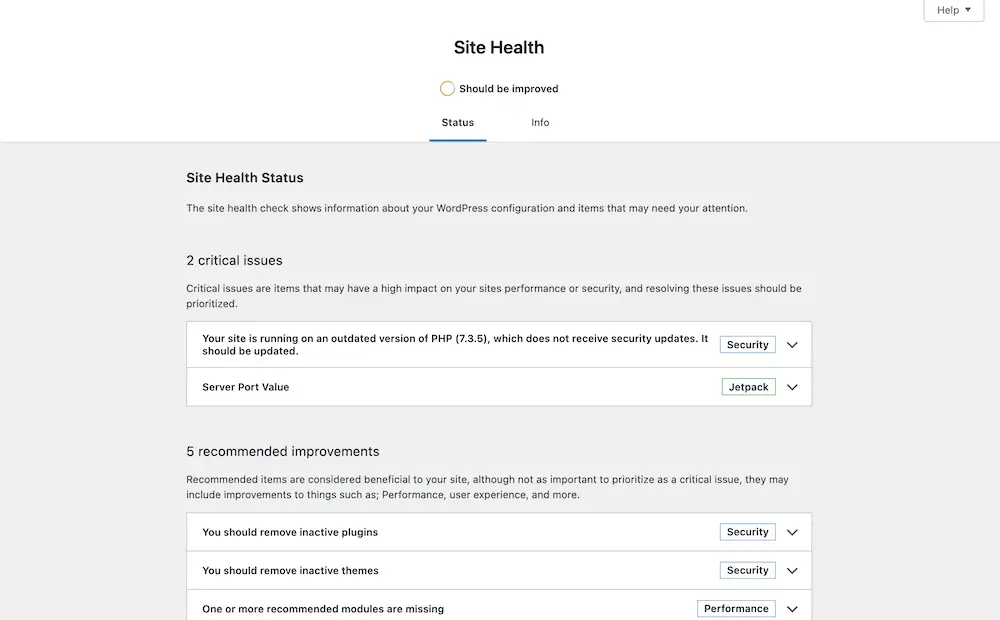
ستدرج علامة تبويب المعلومات عددًا من المقاييس المختلفة ، بما في ذلك الحد الأقصى للذاكرة الحالية ضمن خيار "قائمة concertina" للخادم :
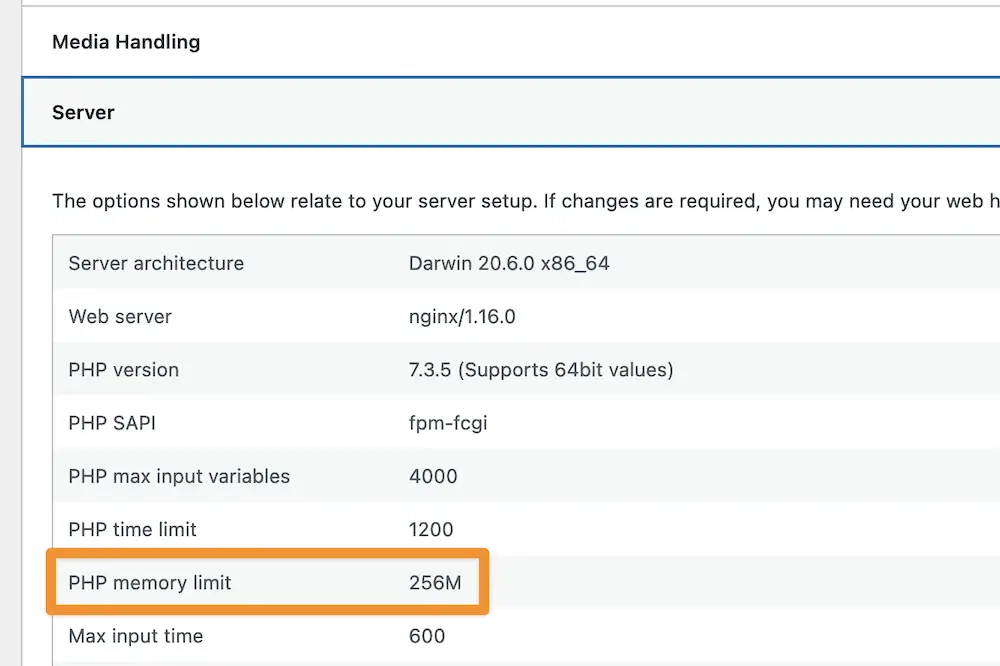
إذا كان هذا الرقم بين 128-256 ميغابايت ، فستحتاج إلى الاتصال بدعم مزود الاستضافة. يجب أن يكون حد الذاكرة بهذا الارتفاع أكثر من كافٍ لكل الاحتمالات تقريبًا.
ومع ذلك ، إذا كان الرقم أقل ، يمكنك رفعه. سنبدأ بـ 128 ميجا بايت ، ثم نختبر موقعك. يجب أن يؤدي هذا إلى حل جميع المشكلات تقريبًا في غالبية الحالات. سنوضح لك كيفية تغيير هذا الرقم بعد ذلك.
الأدوات التي ستحتاجها لتغيير حدود الذاكرة الخاصة بك في WordPress
من أجل زيادة حد الذاكرة لموقع WordPress الخاص بك ، ستحتاج إلى بعض الأدوات والامتيازات والمهارات. فيما يلي قائمة تحقق سريعة:
- مهارات استخدام بروتوكول نقل الملفات الآمن (SFTP.) إذا اخترت تعديل الإعداد داخل ملف
wp-config.phpأو.htaccess(المزيد منها لاحقًا) ، فسيتعين عليك الوصول إليه من خلال خادمك باستخدام SFTP. - عميل SFTP. من أجل "التحكم عن بعد" في الخادم الخاص بك ، ستحتاج إلى عميل SFTP مخصص. يعد FileZilla شبه مثالي ، مثله مثل Cyberduck. ومع ذلك ، هناك الكثير من الأشياء الأخرى ، مثل Panic's Transmit 5.
- معرفة عملية بملفات WordPress. في حين أن هذا ليس مهمًا للغاية (لأننا سنرشدك إليه ،) من المفيد فهم كيفية عمل بنية ملفات WordPress ، لذلك لن تواجه أي مفاجآت.
- حق الوصول المطلق إلى حساب مزود الاستضافة الخاص بك. ستحتاجك إحدى طرقنا إلى تسجيل الدخول إلى النهاية الخلفية للاستضافة وضبط ملف
php.ini. للقيام بذلك ، ستحتاج إلى الحصول على وصول المسؤول.
بمجرد أن تكون لديك هذه الأدوات والمهارات ، يمكنك البدء في زيادة حد الذاكرة في WordPress.
كيفية زيادة حد الذاكرة في ووردبريس (3 طرق)
هناك ثلاث طرق سنغطيها حول كيفية زيادة حد الذاكرة داخل WordPress. يتطلب الخياران الأولان استخدام SFTP للوصول إلى الخادم الخاص بك ، وسيتطلب الأخير منك تسجيل الدخول إلى لوحة تحكم الاستضافة الخاصة بك:
- يمكنك تغيير إعدادات حد الذاكرة داخل ملف
wp-config.php. - يمكنك أيضًا تحرير ملف
.htaccessإذا كان لديك واحد. مع ذلك ، بالنسبة لخوادم Nginx ، لن يكون لديك مثل هذا الوقت السهل (وسنشرح ما يجب عليك فعله). - يمكنك الوصول إلى ملف
php.iniالخاص بك (مع الآخرين) من مزود الاستضافة ، وفي بعض الحالات ستحتاج إلى ذلك. سنوضح لك كيفية القيام بذلك باستخدام cPanel ، لكنه سينتقل إلى شاشات المسؤول الأخرى أيضًا.
لنبدأ بالطريقة الأكثر شيوعًا ومباشرة لزيادة حد الذاكرة داخل WordPress.
1. قم بتعديل ملف wp-config.php
عندما يرغب معظم مالكي المواقع في زيادة حد الذاكرة في WordPress ، فإن ملف wp-config.php هو أول منفذ للاتصال. هذا لأنها إحدى الطرق الأكثر بساطة لتحقيق المهمة.
تذكر أنك ستحتاج إلى وصول إداري إلى الخادم الخاص بك وبيانات اعتماد SFTP لتسجيل الدخول. ستجدها غالبًا في بريد إلكتروني من مضيفك ، أو في مكان ما داخل لوحة تحكم الاستضافة.
بمجرد تسجيل الدخول إلى خادمك باستخدام SFTP ، سترى قائمة بالملفات والأدلة. يجب أن يكون ملف wp-config.php في "المستوى الأعلى" وأن يكون مرئيًا:
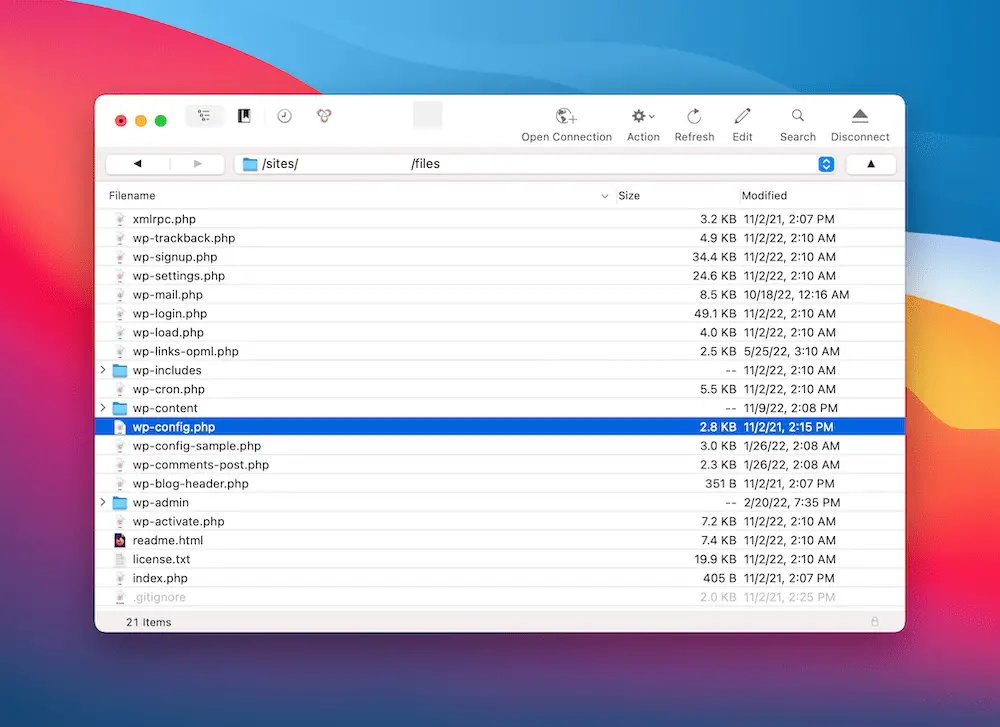
ستختلف طريقة فتح هذا الملف قليلاً بناءً على عميل SFTP الذي اخترته. على سبيل المثال ، يمنحك FileZilla خيار التحرير في قائمة سياق النقر بزر الماوس الأيمن والتي تكون واضحة للعيان. ومع ذلك ، فإن أداة مثل Cyberduck تسميها خيار التحرير باستخدام :

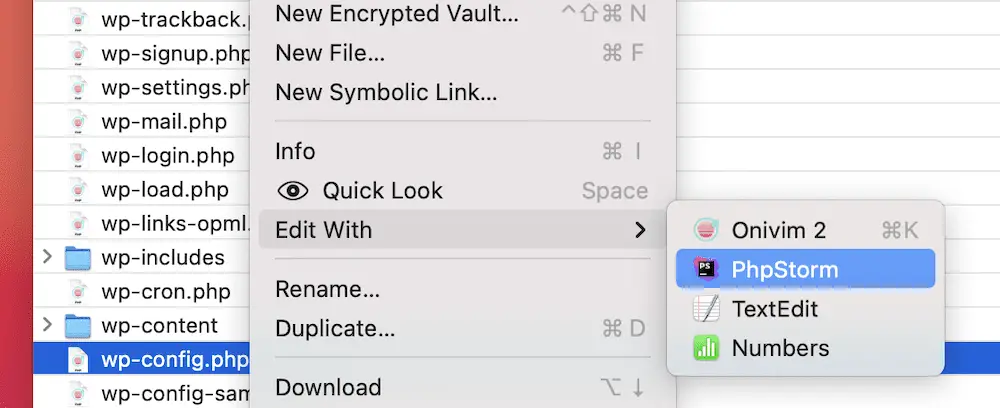
بغض النظر ، بمجرد فتح الملف ، قم بالتمرير حتى تصل إلى define( 'WP_MEMORY_LIMIT', '64M' ); خط. لاحظ أن القيمة قد تبدو مختلفة في ملفك ، وقد تحتاج حتى إلى إضافة السطر إذا لم تتمكن من العثور عليه:
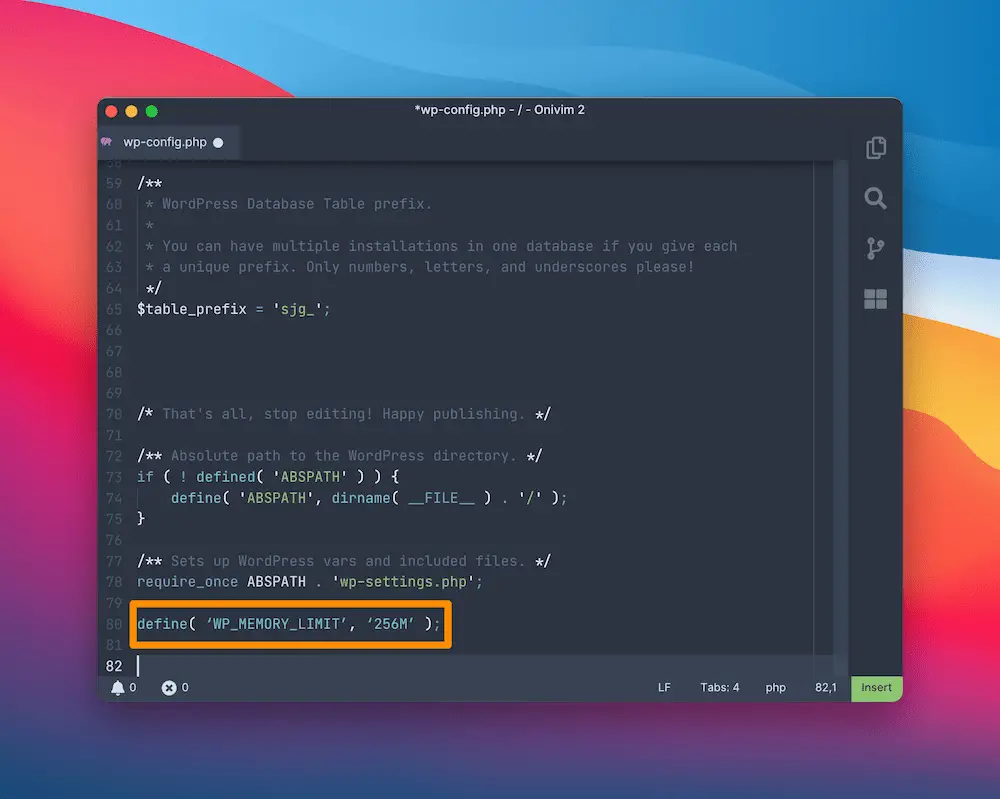
هنا ، قم بتغيير القيمة (في حالتنا ، 64M ) إلى "128 مليونًا" ثم احفظ التغييرات. تذكر أن تحافظ على غلاف الاقتباس الفردي. بمجرد القيام بذلك ، قد ترغب في مسح أي ذاكرة تخزين مؤقت للخادم. الخطوة الأخيرة هي اختبار موقعك ومعرفة ما إذا كان لزيادة الذاكرة تأثير.
2. قم بتغيير إعدادات تكوين الخادم الخاص بك
يمكنك تغيير حد الذاكرة ضمن إعدادات تكوين الخادم الخاص بك أيضًا. ومع ذلك ، لن يكون هذا ممكنًا إلا لخوادم Apache. على الرغم من أنه ممكن تقنيًا باستخدام خوادم Nginx ، فإن المهارات التقنية والوصول التي ستحتاج إليها لن تكون متاحة دائمًا.
إذا كنت بحاجة إلى تغيير حد الذاكرة لخادم Nginx ، فإننا نقترح طريقة أخرى في هذه القائمة ، أو للاتصال بالمضيف للحصول على الدعم. ومع ذلك ، يمكن لمستخدمي خادم Apache فتح ملف .htaccess وإجراء تغيير على حد الذاكرة.
الخبر السار هو أن طريقة تغيير حد الذاكرة هنا تشبه wp-config.php . ستستمر في الوصول إلى خادمك باستخدام بروتوكول SFTP ، ولكن هذه المرة ، ابحث عن ملف .htaccess في المستوى الأعلى. مرة أخرى ، يمكنك فتح هذا داخل محرر نصوص.
في الداخل ، سترغب في إضافة ما يلي بعد # End WordPress :
php_value memory_limit 128M
بمجرد حفظ التغييرات ، ستحتاج إلى مسح ذاكرة التخزين المؤقت للخادم قبل اختبار ما إذا كان هذا يعمل حسب رغبتك.
3. قم بتعديل ملف php.ini من لوحة إدارة موفر الاستضافة
في حين أنه من الممكن تحرير php.ini الخاص بك باستخدام SFTP ، فإن معظم موفري الاستضافة يقدمون مدير ملفات مخصصًا لهذه المهمة. للعثور عليه ، قم بتسجيل الدخول إلى cPanel (أو شاشة مدير الاستضافة التي اخترتها) وابحث عن البرنامج> خيار MultiPHP INI Editor :
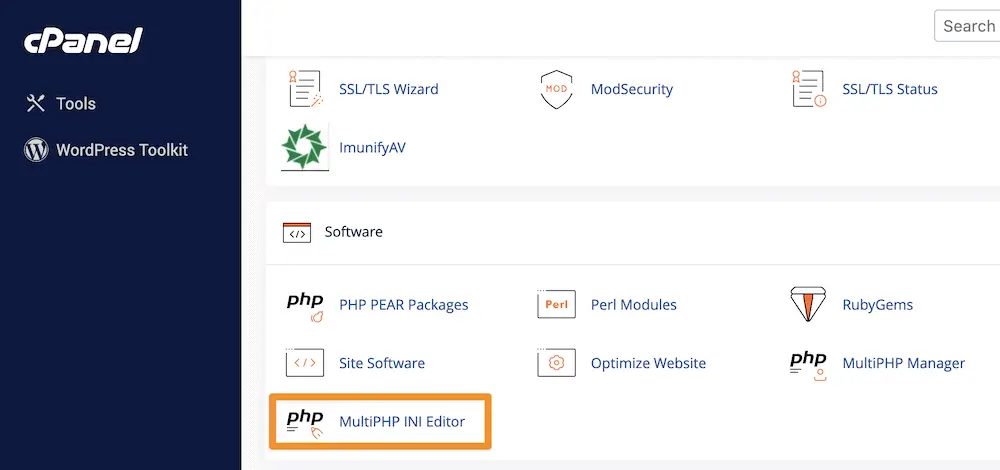
من هذه الشاشة ، يمكنك إما اختيار الوضع الأساسي أو الوضع المحرر . بغض النظر ، حدد موقعك من القائمة المنسدلة لتحميل ملف php.ini ذي الصلة:
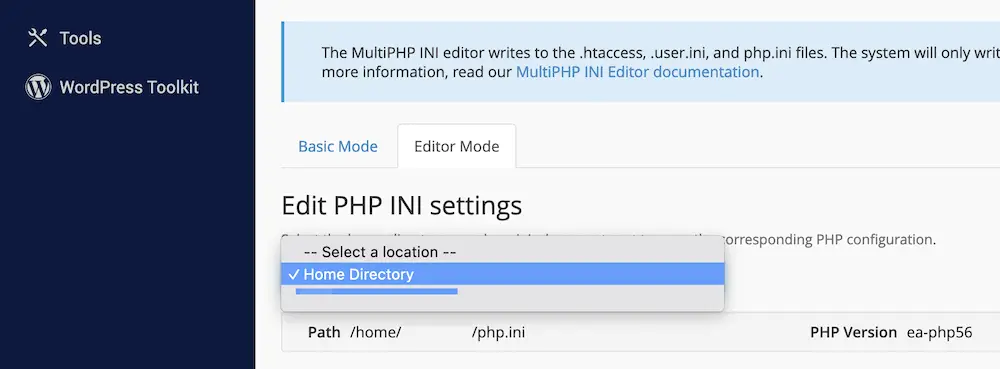
بعد ذلك ، انظر إلى الإعدادات المعروضة. سترغب في العثور على خيار memory_limit وتغيير القيمة إلى ما تعتقد أنه الأفضل. بمجرد إجراء هذه التغييرات ، احفظها وامسح ذاكرة التخزين المؤقت واختبر موقعك.
قد تحتاج إلى ترقية خطة الاستضافة أو المزود
إذا قمت بتشغيل خادم Nginx وأردت تغيير حد ذاكرة WordPress الخاص بك ، فمن الجيد الاتصال بمضيفك للقيام بذلك للأسباب التي نناقشها. بغض النظر ، إذا قمت بفحص حد الذاكرة الخاص بك وكان مرتفعًا بما يكفي بناءً على توصياتنا ، فسيكون لديك قرار لاتخاذ ذلك.
قد تكون احتياجاتك أكثر من اللازم بالنسبة لخطة الاستضافة الحالية ، لذلك سترغب في التفكير في الترقية. سنتحدث مع مضيفك حول هذا الأمر ، حيث يمكنهم إعطائك بعض الأفكار الخلفية لمساعدتك في اتخاذ هذا القرار.
ومع ذلك ، إذا كنت تعلم أن الحد الأقصى للذاكرة لديك مرتفع وليس لديك موارد مكثفة لمضغها ، فقد تحتاج إلى تبديل موفري الاستضافة. سيكون هذا شائعًا إذا كان موقعك ينمو بينما أنت تستخدم ما يسمى بـ "مبتدئ" أو مزود استضافة رخيص. يمكن أن تكون متاجر التجارة الإلكترونية مثالًا جيدًا ، لأن تدفق العملاء الجدد يمكن أن يترك لك الحاجة إلى توسيع نطاق مواردك بسرعة.
على هذا النحو ، تحقق من تقريرنا لأفضل خيارات استضافة WordPress لمعرفة ما إذا كان هناك ما يناسب احتياجاتك بشكل أفضل. قد تحتاج إلى خبراء في الاستضافة المدارة لرؤية نتائج أفضل مما تحصل عليه حاليًا.
تغليف
تحدد ذاكرة WordPress الخاصة بك مقدار الموارد المتاحة لخادمك. إذا تجاوز الحد الأقصى ، فسترى أخطاء مثل WSoD. ومع ذلك ، في معظم الحالات ، يكون هذا الرقم متحفظًا وغير مناسب لاحتياجاتك. على هذا النحو ، ستحتاج إلى زيادة هذا الحد الأقصى لمنح الإضافات والنطاق الترددي مساحة أكبر للمناورة.
تناول هذا المنشور كيفية زيادة حد الذاكرة في WordPress باستخدام ثلاث طرق مختلفة. ها هم:
- قم بالوصول إلى موقعك باستخدام SFTP وقم بتغيير ملف
wp-config.php. - قم بتحرير ملف
.htaccessلخوادم Apache ، مرة أخرى باستخدام SFTP. - قم بتسجيل الدخول إلى لوحة تحكم الاستضافة الخاصة بك ، واستخدم مدير الملفات هناك لتحرير الملفات. غالبًا ما يحتوي ملف
php.iniعلى إعداد مخصص هنا.
هل لديك أي أسئلة حول كيفية زيادة حد الذاكرة داخل WordPress؟ اسأل بعيدا في قسم التعليقات أدناه!
